本文介绍一种简单的OpenHarmony环境搭建方法。
首先我们要知道环境搭建包括哪些内容,这样我们才好知道如何去搭建。
通常来说,环境搭建包括这3大部分:代码编写、代码编译、代码下载、烧录程序。
在OpenHarmony中环境搭建主要分为两部分:
(1)Windows环境——主要用于代码编写、烧录程序,这里华为给出了一套基于VS Code的解决方案。
(2)Linux环境——主要是ubuntu系统,用于代码下载和代码编译。
这里给大家一一解决,用最简单的方式去实现,我们安装这个流程去解决开发环境的问题:
代码编写——软件烧录——代码编译——代码下载。
1、代码编写:大家随便找个可以编写代码的软件即可,像 vscode、source insight、甚至记事本都行。
只要能写代码即可,推荐大家直接安装 vscode 就行。因为我们只需要一个能写代码的软件即可。
2、代码烧录代码烧录使用 hiburn 烧录即可
参考文章:https://bbs.elecfans.com/jishu_2244327_1_1.html
参考烧录环节:
3、代码编译代码编译需要搭建Ubuntu环境,可以参考:
https://device.harmonyos.com/cn/ ... nt-0000001105407498
这里极度推荐大家使用 Ubuntu 20.04版本,推荐这个:
ubuntu-20.04.2.0-desktop-amd64.iso
但是自己搭建也是非常繁琐,推荐大家直接使用我已经搭建好的开发环境即可:
https://gitee.com/qidiyun/OpenHarmony-virtual-machine
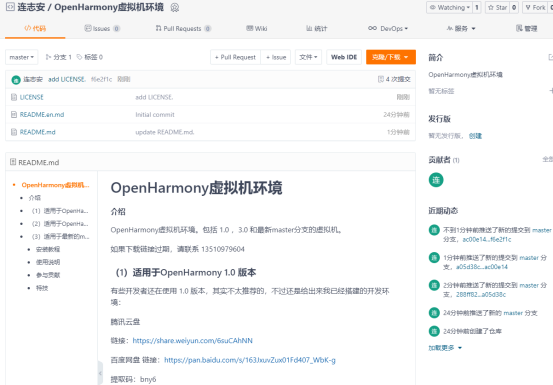
(1)适用于OpenHarmony 1.0 版本有些开发者还在使用 1.0 版本,其实不太推荐的,不过还是给出来我已经搭建的开发环境:
已配置好开发环境,可直接编译代码,编译可以正常运行,已经配置好samba服务
账号:harmony
密码:123456
代码路径:~/harmony/code/code-1.0
相关的环境工具路径(可以不用管了,已经配置好了,直接可以编译):~/harmony/tools
编译命令:
对应开发板:hi3516 IPC开发板
python build.py ipcamera_hi3516dv300
对应开发板:hi3518 IPC开发板
python build.py ipcamera_hi3518ev300
对应开发板:hi3861 智能家居 开发板
python build.py wifiiot
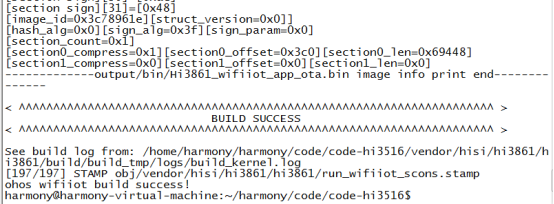
(2)适用于OpenHarmony 3.0 以上版本此版本适用于 3.0 以上版本
账号:hihope
密码:123456
代码路径:~/harmony
已经配置好环境,下载好代码,编译可通过。
已经下载好了repo,开发者只需要自己配置git,即可下载代码
(3)适用于最新的master版本第2部分提供的虚拟机环境可以适用于最新的master 分支,只需要下载master分支的代码,然后
执行 pip uninstall ohos-build
接着在master分支目录下,执行 pip install build/lite
看到如下图示表示成功:
Successfully built ohos-build
Installing collected packages: ohos-build
Successfully instalLEDohos-build-0.4.6
4、代码下载代码编译需要搭建Ubuntu环境
关于源码下载的,读者可以直接查看官网:
https://gitee.com/openharmony/do ... urcecode-acquire.md
本文这里做下总结:
(1)注册码云gitee账号。
(2)注册码云SSH公钥,具体可以百度
(3)安装git客户端和git-lfs并配置用户信息。
git config --global user.name "yourname"git config --global user.email "your-email-address"git config --global credential.helper store
(4)安装码云repo工具,可以执行如下命令。
curl -shttps://gitee.com/oschina/repo/raw/fork_flow/repo-py3> /usr/local/bin/repo
#注意,如果没有权限,可下载至其他目录,并将其配置到环境变量中
chmod a+x /usr/local/bin/repopip3install -ihttps://repo.huaweicloud.com/repository/pypi/simplerequests
以下是主干代码的下载方式,但是主干代码可能会不稳定,不推荐大家使用,推荐大家使用TLS版本。
OpenHarmony主干代码获取
方式一:通过repo + ssh下载(需注册公钥,请参考码云帮助中心)。
repo init -ugit@gitee.com:openharmony/manifest.git -b master --no-repo-verifyrepo sync -crepo forall -c 'git lfs pull'
方式二(个人推荐这个):通过repo + https下载。
repo init -uhttps://gitee.com/openharmony/manifest.git-b master --no-repo-verifyrepo sync -crepo forall -c 'git lfs pull'
2.2 Release版本下载
https://gitee.com/openharmony/do ... ase-notes/Readme.md
目前已经到了3.1版本,即将更新3.3版本
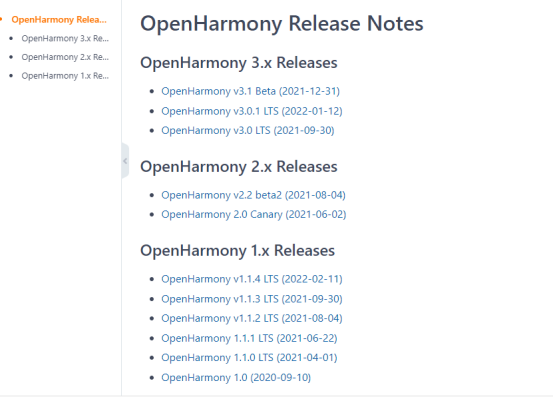
-
OpenHarmony
+关注
关注
25文章
3722浏览量
16313
发布评论请先 登录
相关推荐
OpenHarmony怎么修改DPI密度值?触觉智能RK3566鸿蒙开发板演示

如何搭建企业AI开发环境
如何在开源鸿蒙OpenHarmony开启SELinux模式?RK3566鸿蒙开发板演示

瑞芯微RK3566鸿蒙开发板Ubuntu虚拟机环境搭建教程,触觉智能Purple Pi OH主板

瑞芯微RK3566鸿蒙开发板Ubuntu虚拟机环境搭建教程,触觉智能Purple Pi OH主板

鸿蒙OpenHarmony南向/北向快速开发教程-迅为RK3568开发板
PyTorch深度学习开发环境搭建指南
鸿蒙OpenHarmony【搭建Ubuntu环境】

鸿蒙OpenHarmony【搭建Windows环境】





 【鸿蒙开发】一种简单的OpenHarmony开发环境搭建
【鸿蒙开发】一种简单的OpenHarmony开发环境搭建
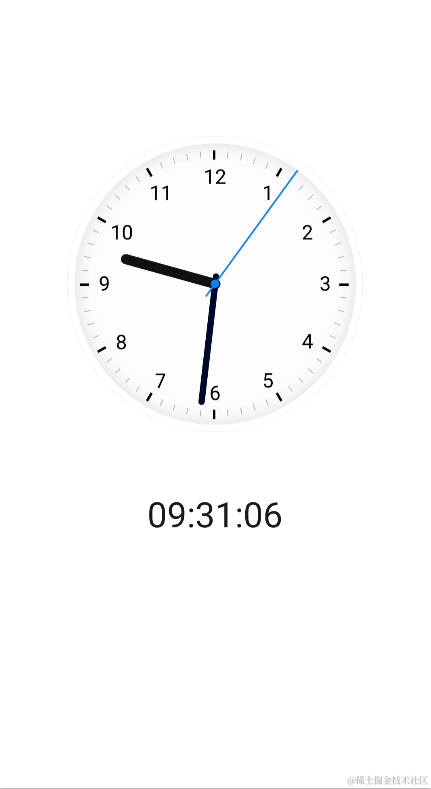
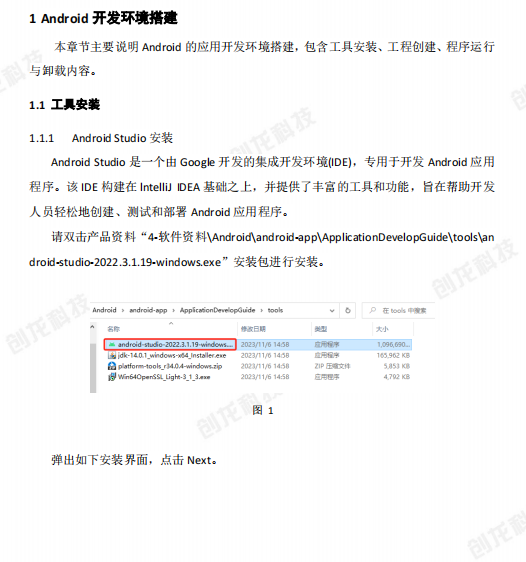










评论